Чтобы восстановить бэкап базы данных, зайдите в свой аккаунт Plesk под логином и паролем:
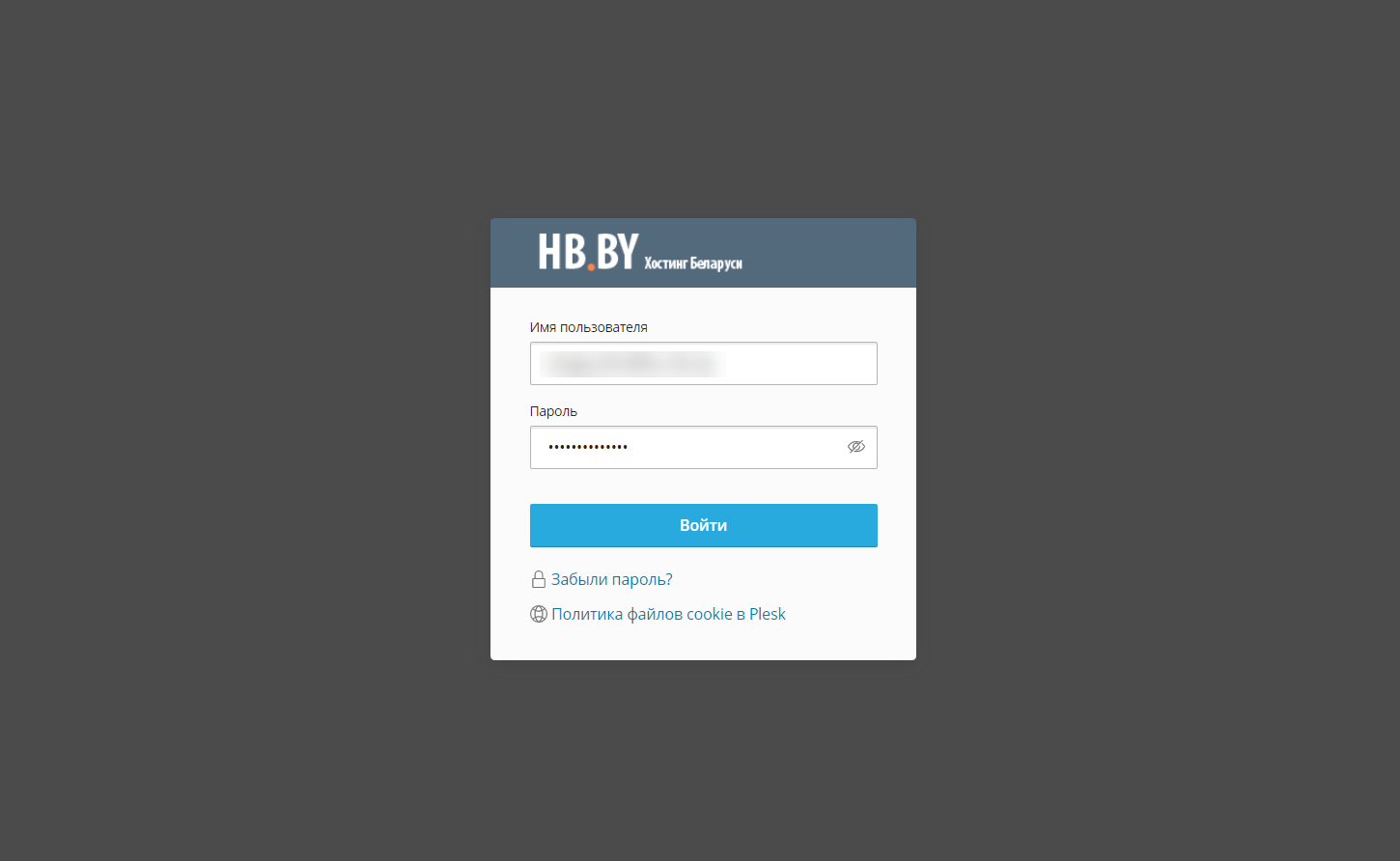
В основном меню переходите в раздел «Базы данных»:
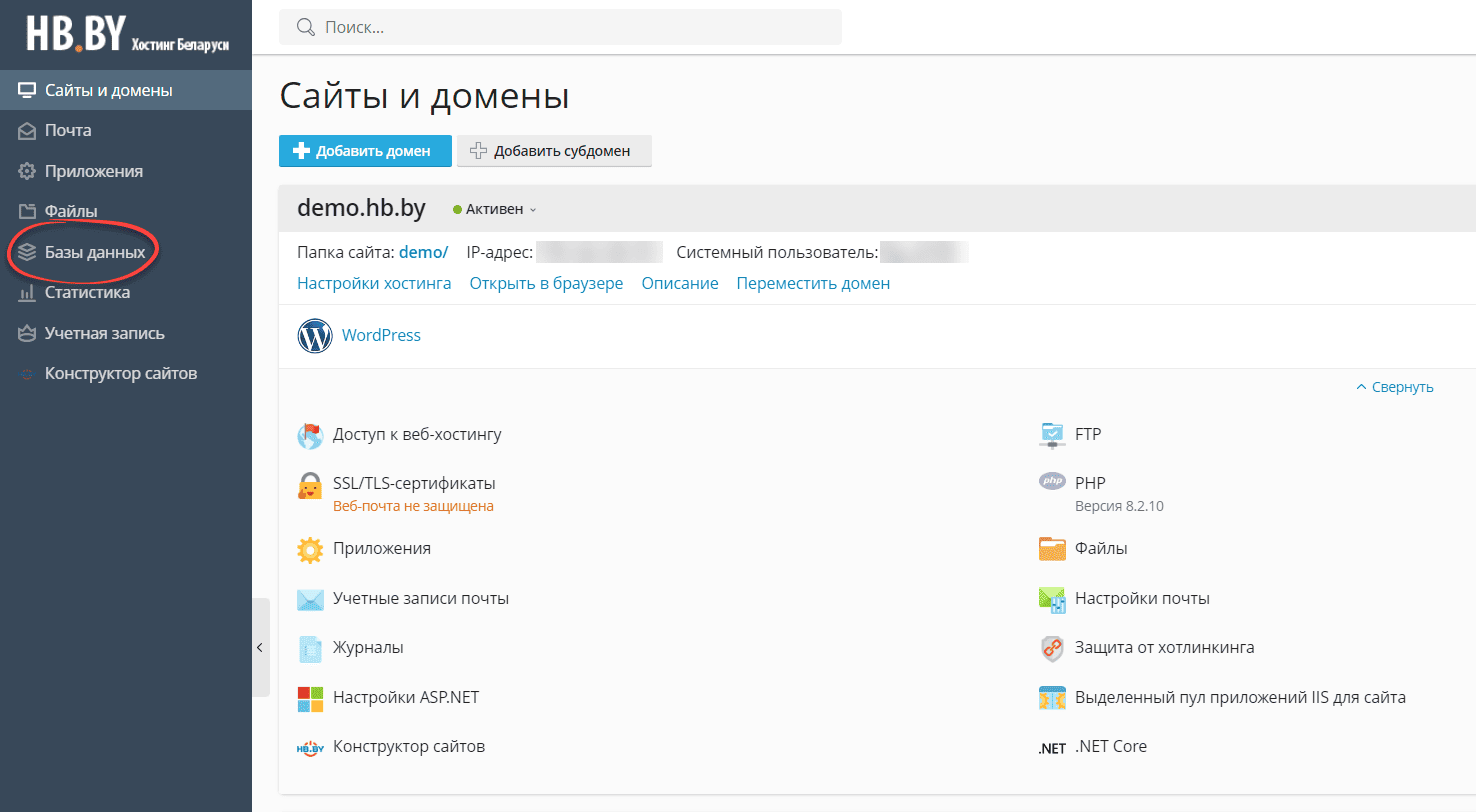
В каталоге нужного домена нажмите «Импортировать дамп». Дамп - это файл, содержащий структуру и контент базы данных:
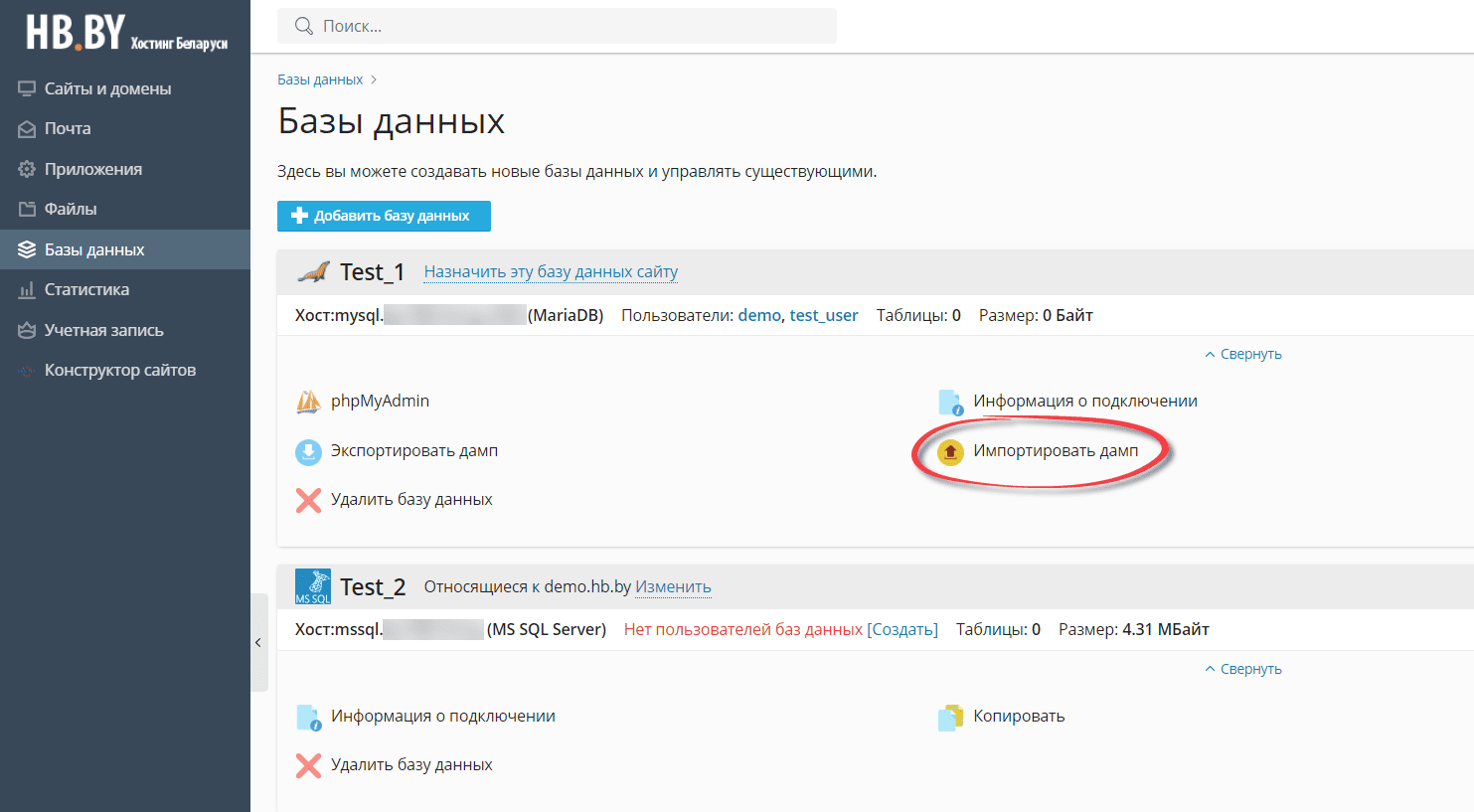
На следующем шаге, выберите загрузить базу с вашего локального компьютера или импортировать с хостингового сервера.
Если нужно полностью заменить все данные в базе на данные из импортируемой резервной копии, то чекбокс “заново создать базу данных” следует отметить. Если же требуется добавить данные из бэкапа к уже существующим данным в базе, то чекбокс следует оставить пустым. Нажмите «Ок»:
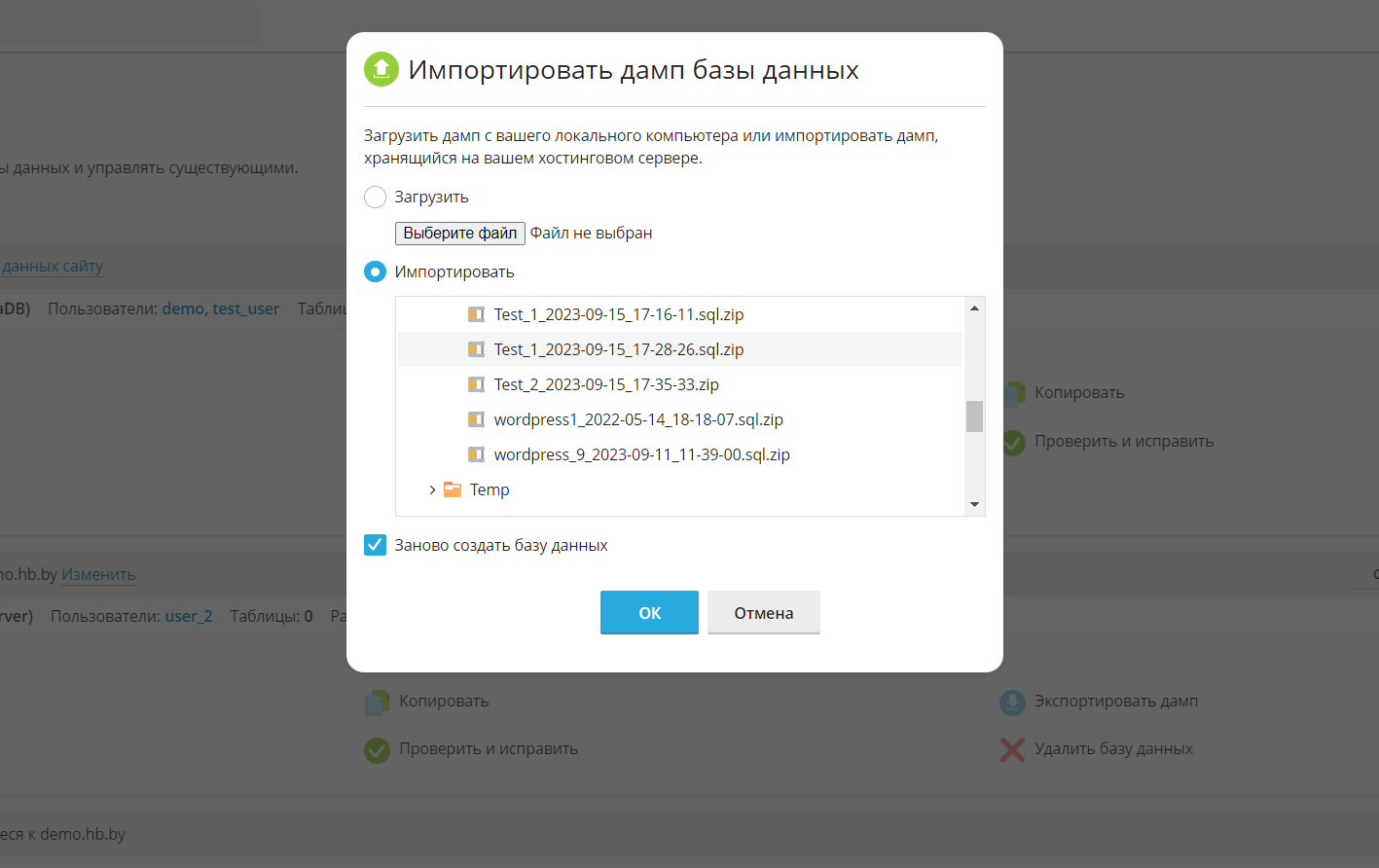
Бэкап базы данных восстановлен:
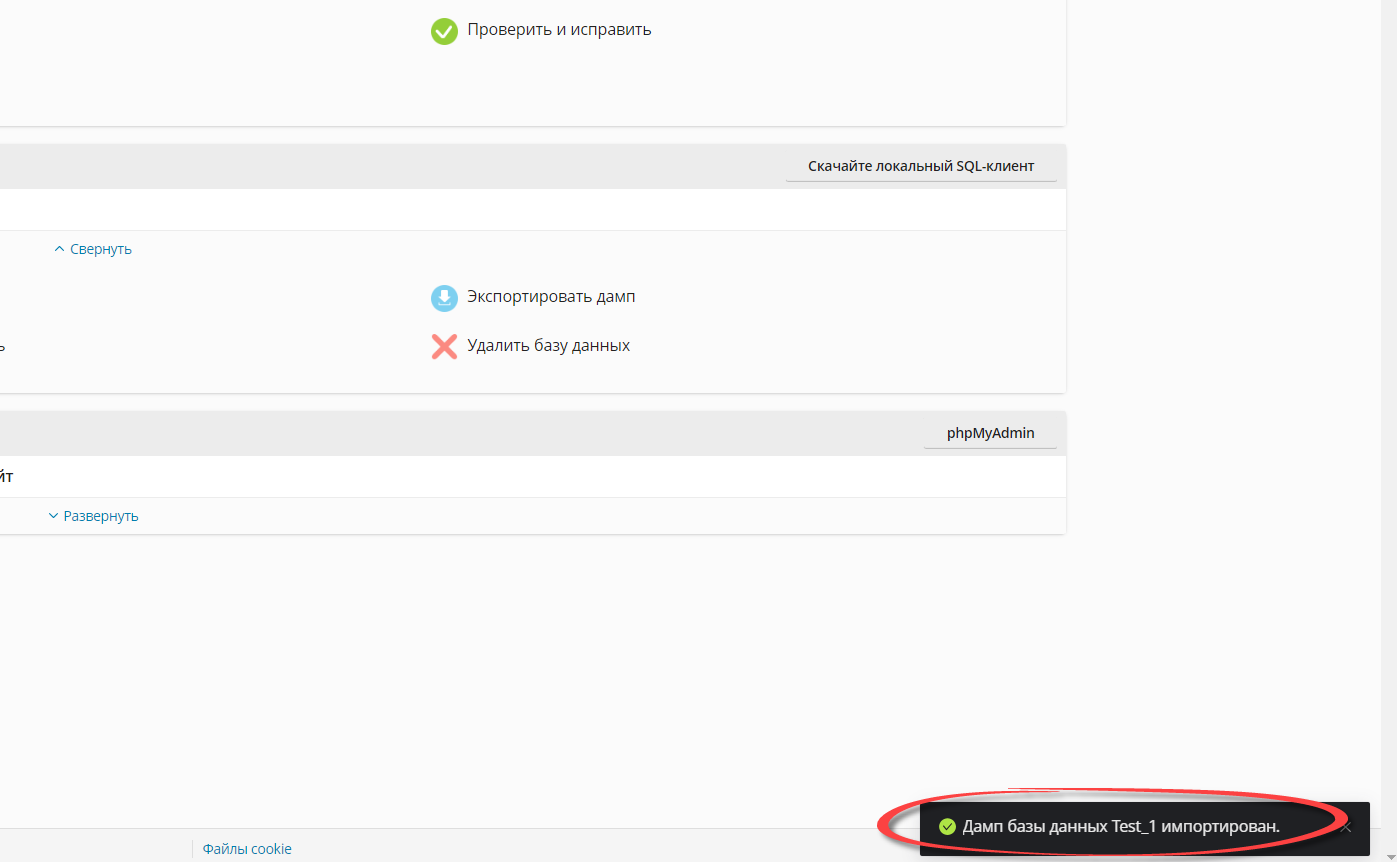
По всем вопросам создания и восстановления резервных копий баз данных и другим темам обращайтесь в техподдержку HB. BY по удобным для Вас каналам связи.
Читайте также: